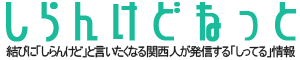クラウド会計ソフト「弥生会計オンライン」や「
やよいの青色申告 オンライン」には「スマート取引取込」という機能があります。
銀行明細、クレジットカードなどの取引データ、レシートや領収書のスキャンデータやスマホアプリで撮影したデータを自動仕訳する…というハイテク機能。
ところが、「IDやパスワードを保存するのに抵抗がある」「最初の設定後なぜかしばらくすると取り込めなくなった(←数年前の私)」「クレジットカードの引き落とし額が確定する前に取り込みたい」などの事情で、CSV形式のファイルを読み込みたいという方もいらっしゃるかと思います。
銀行の入出金明細ならCSVでも楽に取り込める
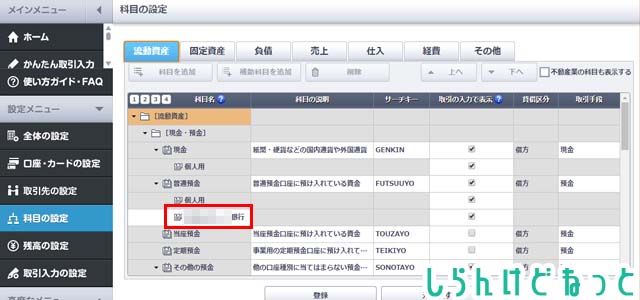
「スマート取引取込」のあと「入出金明細ファイル取込」というメニューを選べばCSV形式のファイルを取り込めます。
事前に「科目の設定」で「流動資産」→「普通預金」→「●●銀行」のように設定しておけば、CSVの項目を選択して取り込みができます。
あとは内容を確認・編集しながら確定すれば仕訳が完成です。
クレジットカードはひと手間加えて
「入出金明細ファイル取込」で使える勘定科目は「流動資産」。銀行口座ならそれでOKですが、クレジットカードは「負債」になるので勘定科目として選択できません。
そこでひと手間。
1.クレジットカード明細取込用の仮の勘定科目を作る
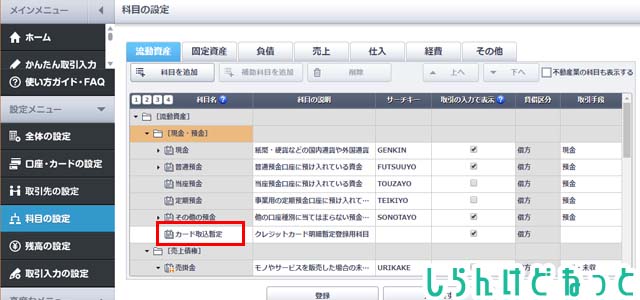
流動資産にクレジットカード明細取込用の仮の勘定科目を作ります。この例では「カード取込暫定」という名前にしています。
2.クレジットカード明細CSVからは不要な行を省いておく

クレジットカード明細のCSVには支払日や合計額などの不要な行が含まれていることがあります。
このまま取り込むと
読み込みエラーが発生しました(5行目)
カンマ区切りされた列の数は、すべての行で同じ必要があります。ファイルのチェックをお願いします。
(エラーID:E0804)
というエラーになってしまうので、事前にテキストエディタやExcelなどで行ごと削除しておきます。
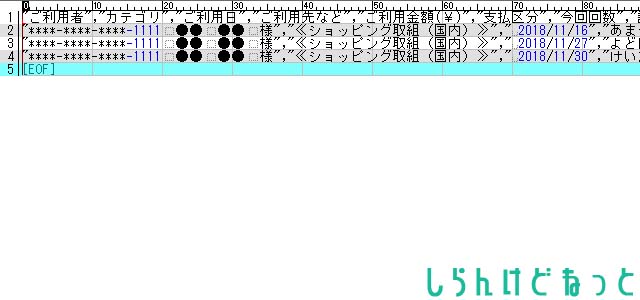
3.入出金明細ファイル取込で仮の勘定科目を選択
入出金明細ファイル取込を行います。
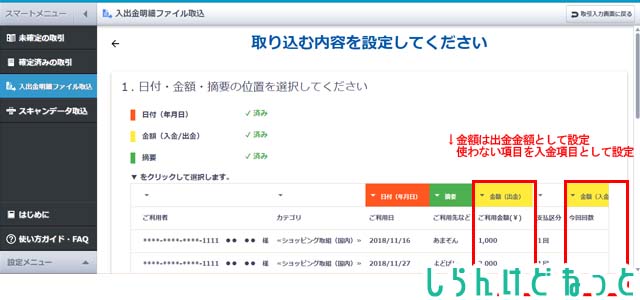
日付・金額・適用の該当項目を選びます。
ここで気を付けたいのが、カードの金額は「出金」として扱うこと。「入出金」にしてしまうと、借方と貸方が逆になってエライ目にあいます。ええ、過去の私です。
入金額に該当する項目も設定しないといけないので、使っていないどうでもよさそうな項目を設定します。
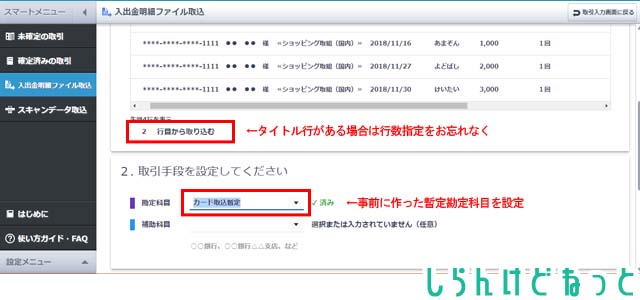
CSVにタイトル行がある場合は取込開始する行数の指定をします。
そして取引手段の勘定科目には事前に作っておいた仮の勘定科目を指定します。
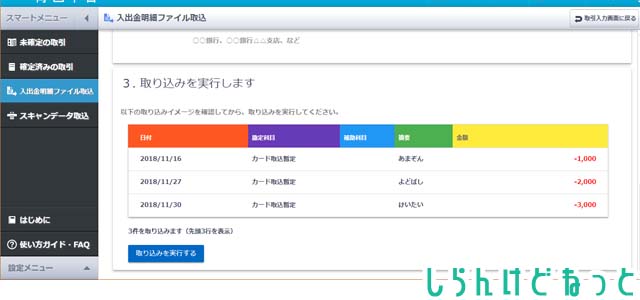
取込イメージが確認できたら取込を実行します。
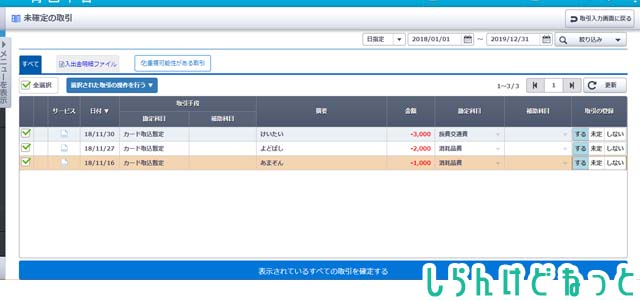
未確定の取引として登録されるので、借方の勘定科目を必要に応じて修正し、取引を確定します。
4.確定後に貸方勘定科目を修正
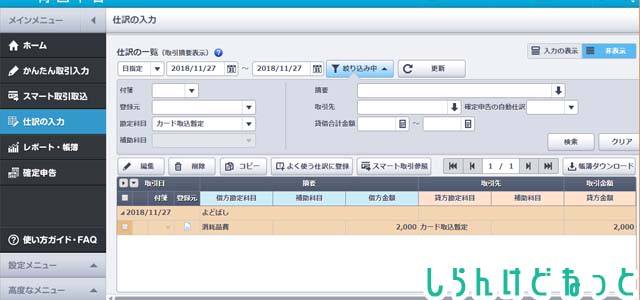
取引を確定すると仕訳ができます。
仮の勘定科目を検索して該当仕訳を特定します。
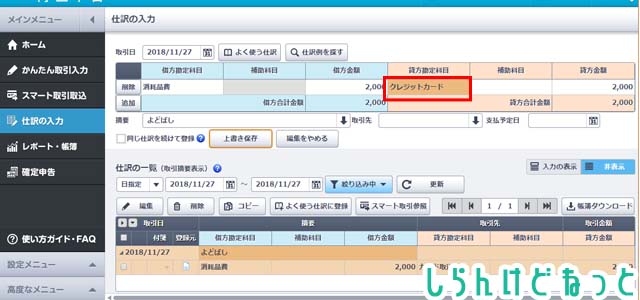
貸方勘定科目を「クレジットカード」に修正して上書き保存したら完了です。必要に応じて補助科目も指定してください。